- Suporte
- Hospedagem
- Como adicionar MX DNS do G Suite
Para configurar o G Suite (Google Apps) em uma conta de e-mail é necessário apontar o serviço de e-mails padrão da hospedagem (Webmail) para o Google. Para isso, é preciso criar algumas entradas na zona dns do domínio vinculado a conta de e-mail. Confira:
- Etapa 1: rotear o serviço de e-mail
- Etapa 2: identificar as entradas DNS do G Suite
- Etapa 3: criar as entradas do G Suite na hospedagem
Etapa 1: rotear o serviço de e-mail
Nesta etapa é necessário rotear o serviço de e-mails para o servidor do Google. Veja como:
- No cPanel, na barra de busca, procure por Roteamento
-
- Em seguida, clique em Roteamento de e-mail

-
- Na próxima tela, em Domínio, selecione o domínio vinculado ao G Suite (caso tenho somente um domínio na hospedagem, pule esta parte.)
- Em configurar distribuição de e-mails, selecione a opção Servidor de mensagens remoto
- Em seguida, clique em Alterar

Etapa 2: identificar as entradas DNS do G Suite
O G Suite possui entradas padrões que deverão ser criadas na zona dns onde o domínio vinculado a conta de e-mail aponta. Essas entradas servem para que o servidor de e-mails possa ler a zona dns e entender que o serviço de e-mails deverá funcionar no Google.
- As entradas abaixo são necessárias para fazer a configuração, guarde-as para a próxima etapa
- 5 entradas tipo MX:
Nome: seudominio.com.br Prioridade: 1 Destino: aspmx.l.google.com Nome: seudominio.com.br Prioridade: 5 Destino: alt1.aspmx.l.google.com Nome: seudominio.com.br Prioridade: 5 Destino: alt2.aspmx.l.google.com Nome: seudominio.com.br Prioridade: 10 Destino: alt3.aspmx.l.google.com Nome: seudominio.com.br Prioridade: 10 Destino: alt4.aspmx.l.google.com
Substitua “seudominio.com.br” pelo domínio real vinculado a conta de e-mail
Dados encontrados em https://support.google.com/a/answer/140034?hl=pt-BR
Etapa 3: criar as entradas do G Suite na hospedagem
- Valide os requisitos antes de iniciar a configuração:
- ✓ O domínio vinculado a conta de e-mail deverá estar verificado junto ao Google. Para saber como, confira o material Como ativar o G Suite?
- ✓ O procedimento dever ser realizado onde o DNS do domínio aponta – se o domínio aponta para um plano que não pertence a Psite , entre em contato com o suporte da hospedagem terceira;
- No cPanel, Na barra de busca, procure por Zona
- Em seguida, clique em Editor de zona DNS

- Em seguida, clique em Editor de zona DNS
- Adicione os Registros MX conforme as 5 Entradas tipo MX:
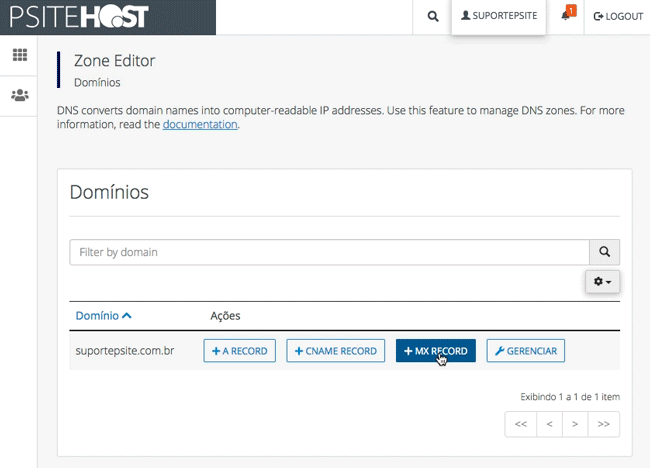
- Faça o mesmo procedimento para os outros MX.
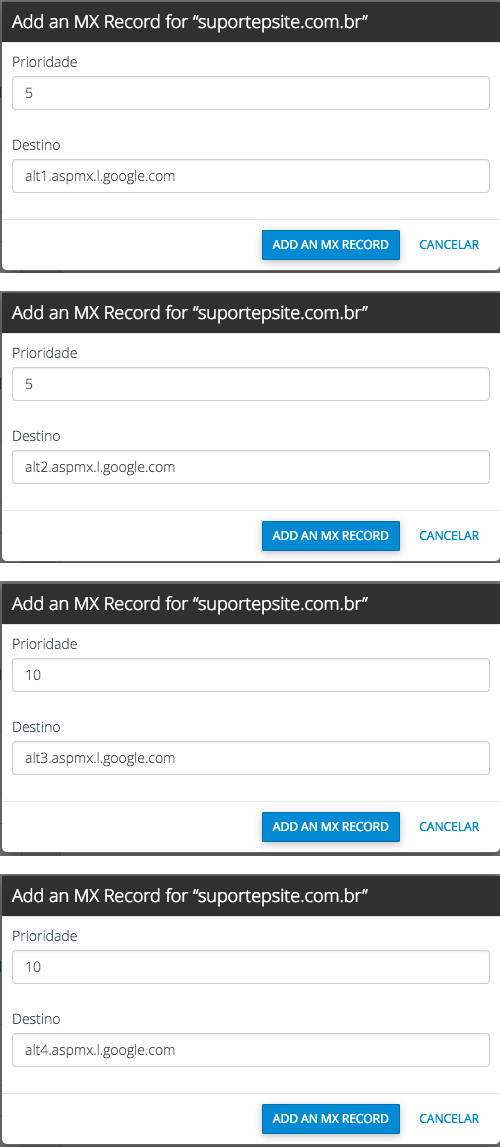
Pronto, agora você pode fazer a sua verificação no G Suite.
Abrir Ferramenta G Suite